
aucc2018(音频剪辑软件)
v11.0 免费版- 软件大小:570 MB
- 更新日期:2020-08-19 16:48
- 软件语言:简体中文
- 软件类别:音频处理
- 软件授权:修改版
- 软件官网:待审核
- 适用平台:WinXP, Win7, Win8, Win10, WinAll
- 软件厂商:

软件介绍 人气软件 下载地址
aucc2018提供音频处理功能,支持免费音效、音频混合和母带处理、录制播客等功能,用户可以在软件设计自己的音效,可以在软件设计影视作品配音,可以在软件处理音乐作品,可以在软件设置电台声音优化方案,所有和声音有关的剪辑工作都可以添加到这款软件处理,软件支持多轨道设置,在软件添加单声道音轨、添加立体声音轨、添加5.1音轨、添加单声道总音轨、添加立体声总音轨、添加5.1总音轨、添加视频轨,直接在菜单界面就可以对剪辑区域增加新的轨道,方便用户添加新的音频文件,这里小编推荐的是aucc2018版本,如果你需要就下载吧!
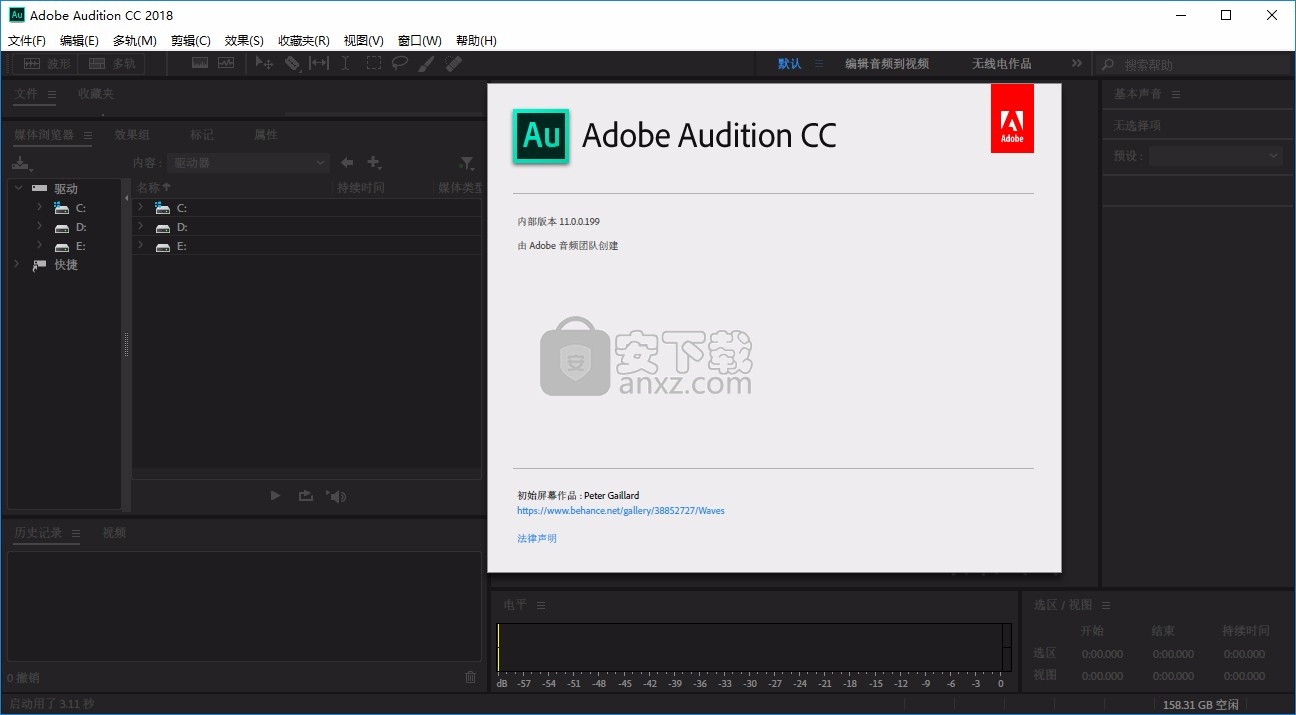
新版功能
1、自动闪避音乐
处理项目时,可以使用基本声音面板中的“闪避”参数自动生成音量层,以闪避对话、声音效果或任何其他音频剪辑后的音乐。此功能简化了实现专业音响混音所采取的步骤。
2、多轨剪辑改进
录制插入或分层声音时,如果选择堆叠的剪辑,现在将保持剪辑 Z 顺序,以便较短的剪辑不会在较长的剪辑之后丢失。剪辑内容菜单中的命令易于剪辑向前或向后移动,且首选项允许用户自定义行为。更多改进功能可以实现对称剪辑淡化,或者独立调整淡化曲线或持续时间。
3、支持使用 Mackie HUI 的设备
此版本的 Audition 包括对 Mackie HUI 操纵面协议的支持。要在 Audition 中控制混音、传输和自动化,请将 HUI 仿真模式与几乎所有现代操纵面结合使用。
4、动态效果
Audition 和 Premiere Pro 中引入了全新现代版本的 Premiere Pro 动态音频效果,原版本虽经典但已停止使用。这个简单但功能强大的插件在一个易于使用的工具中提供了压缩器、扩展器、限幅器和噪声门。
5、更多功能和增强功能
使用此版本的 Audition,您可以在“视频”面板中查看会话和媒体时间码叠加。您还可以将视频输出锁定到外部显示器上。Audition 还引入了对多轨的性能改进,从而减少了编辑时对回放的干扰,并且混音速度比旧版本提高了 400%。
软件特色
控制音频。
使用可自定义的控件找到您自己的声音效果。使用多声轨编辑器制作层次清晰的复合音频,或者使用波形编辑器调节音频振幅。
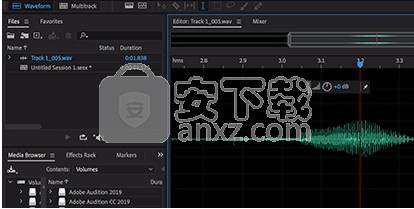
消除白噪声。
使用谱频率显示消除音轨中的嘟嘟声、嘶嘶声和背景噪声,开始直观地编辑声波。

修饰每一个音轨。
作为 Creative Cloud 的一部分,Audition 可用于将精心制作的音频轻松添加到 Adobe Premiere Pro 的其他项目中。 即便是遇到再棘手的项目,也能轻松完成。
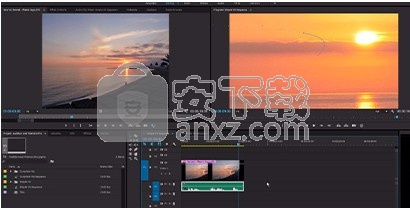
编辑能引起共鸣的音频。
Audition 提供超过 50 种音效和分析工具,可用于全面控制您的混音。打造您理想的精准声音,用一流的声音征服听众。

安装方法
1、打开Set-up.exe软件直接安装,建议您选择断网安装
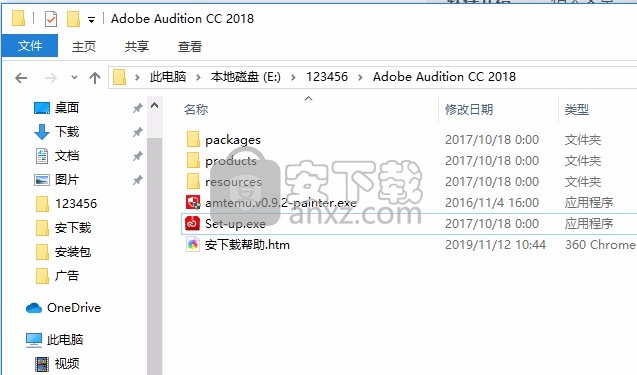
2、断网以后就不会提示您登录Adobe ID
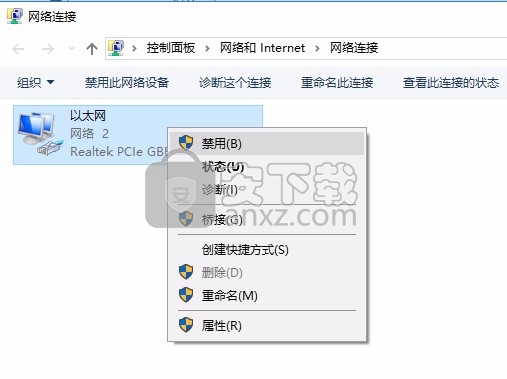
3、提示软件的安装进度界面,等待一段时间吧
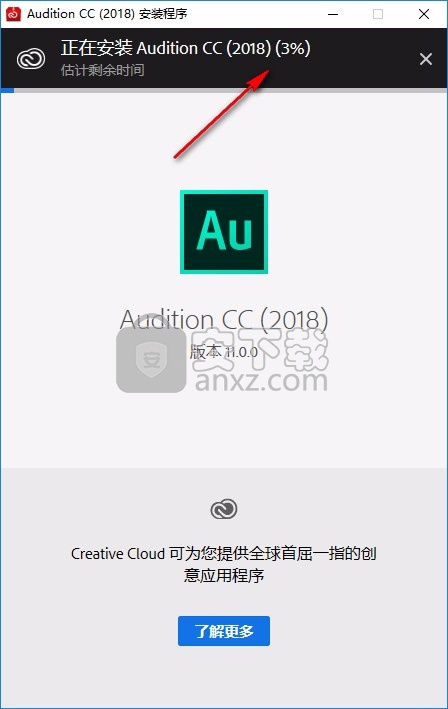
4、提示软件协议内容,点击接受协议

5、软件安装结束,提示注册、试用,将软件关闭
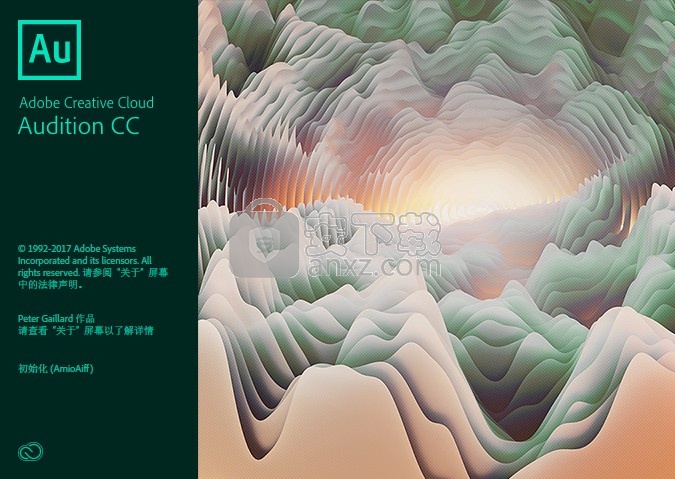
6、复制补丁amtemu.v0.9.2-painter.exe到软件安装地址,选择管理员身份启动补丁
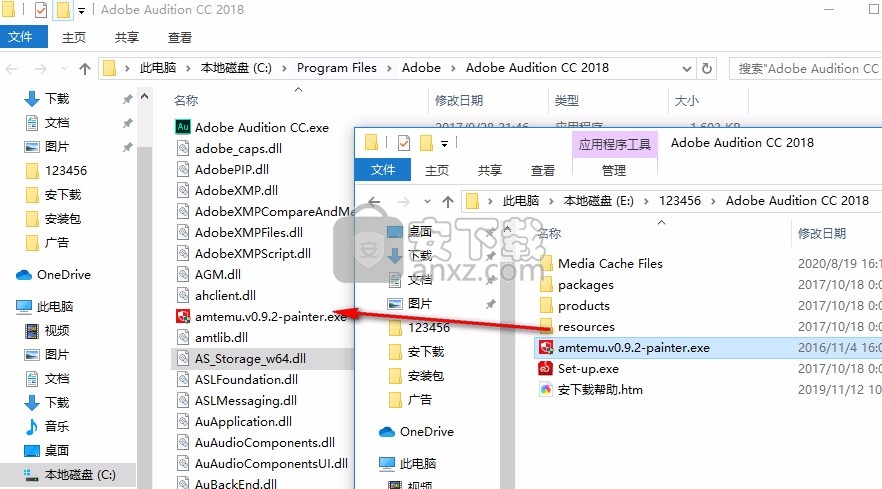
7、点击install,弹出amtlib.dll加载界面
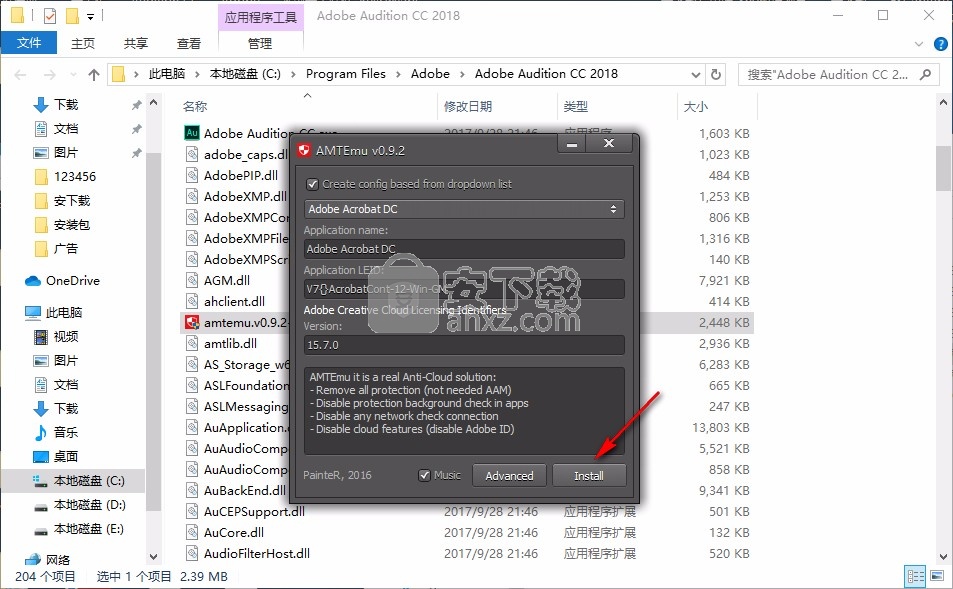
8、加载补丁以后完成激活,现在可以打开Adobe Audition CC.exe
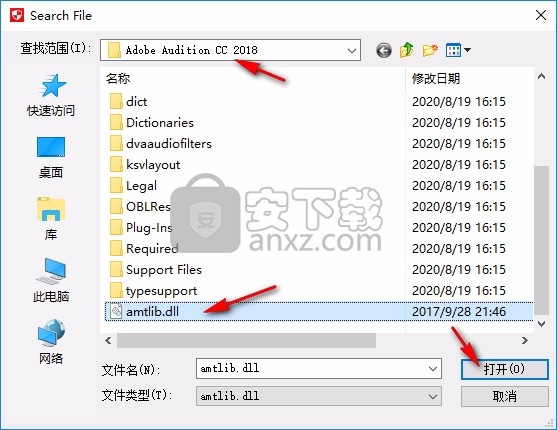
使用说明
1、启动软件提示设置界面,在这里设置音频硬件
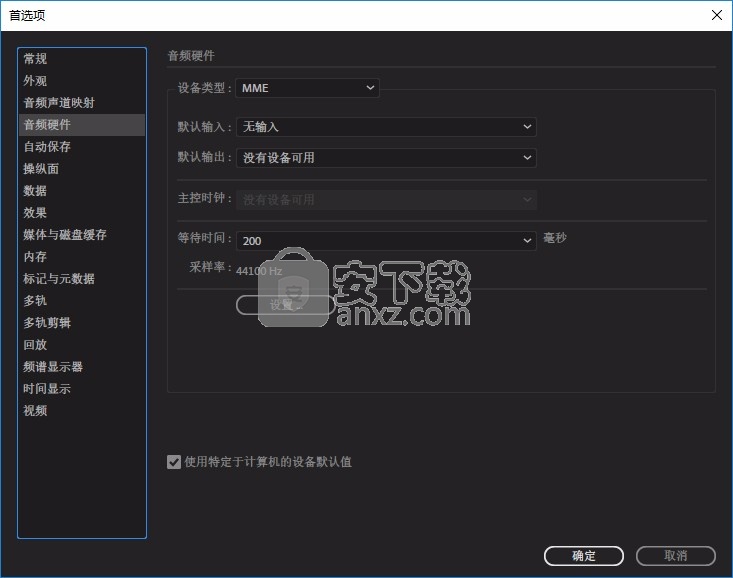
2、显示媒体磁盘缓存功能,在这里设置新的缓存地址
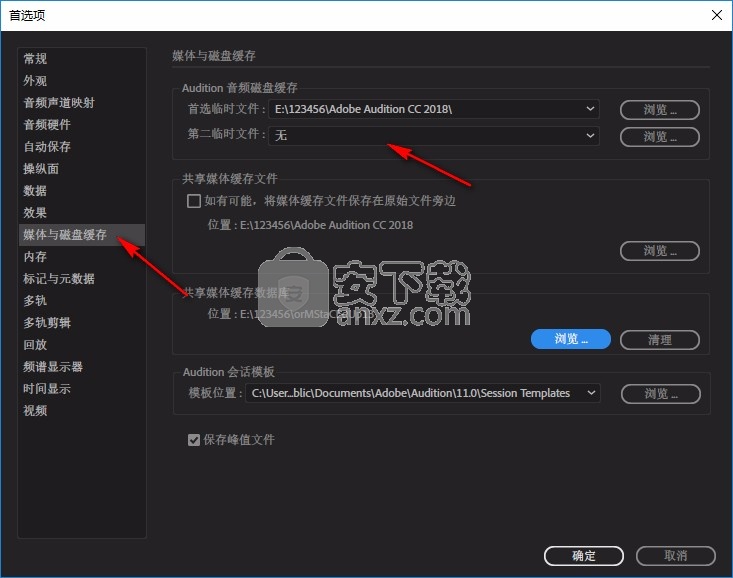
3、默认情况下,另存为/导出时包含标记与元数据、将标记与元数据锁定到时间轴、添加标记更改至撤销历史记录中
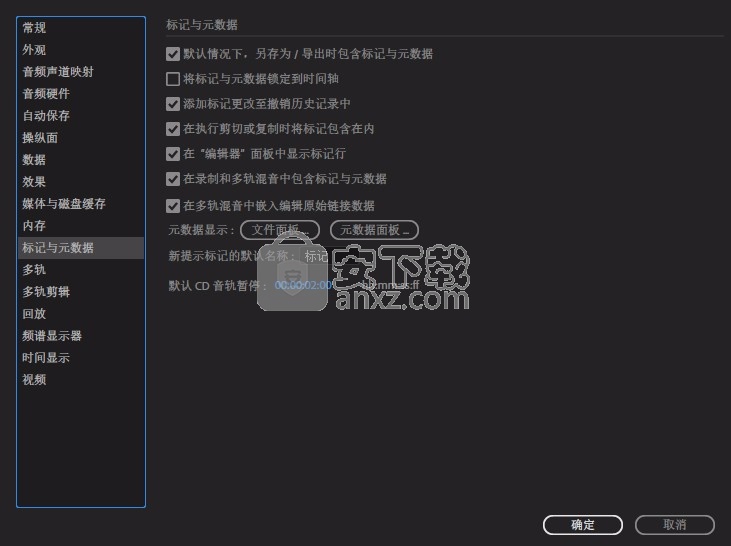
4、多轨剪辑:使剪辑与波形编辑器保持同步、将剪辑插入多轨时使用嵌入式时间码、自动交叉淡化重叠的剪辑
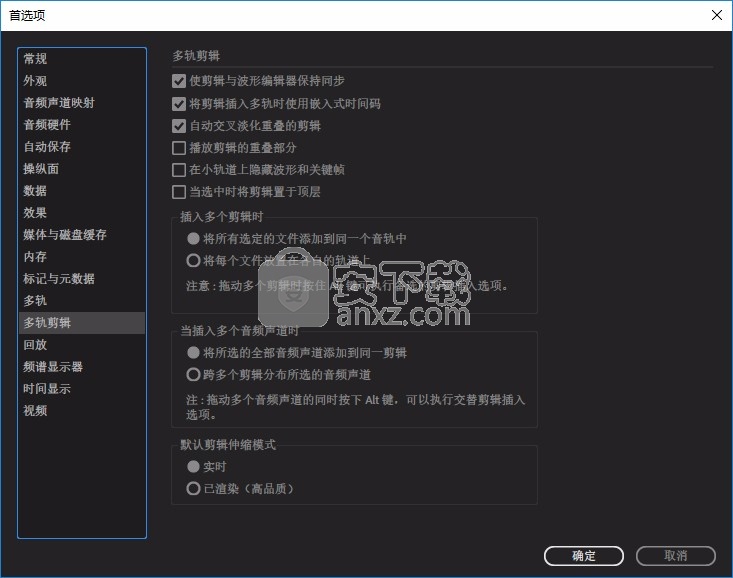
5、频谱显示器:开窗功能:布莱克曼-哈里斯、频率显示、频谱分辨率:512、分贝范围:132dB、显示网格网格线透明度:15、当存在频谱选区时仅播放选中的频率
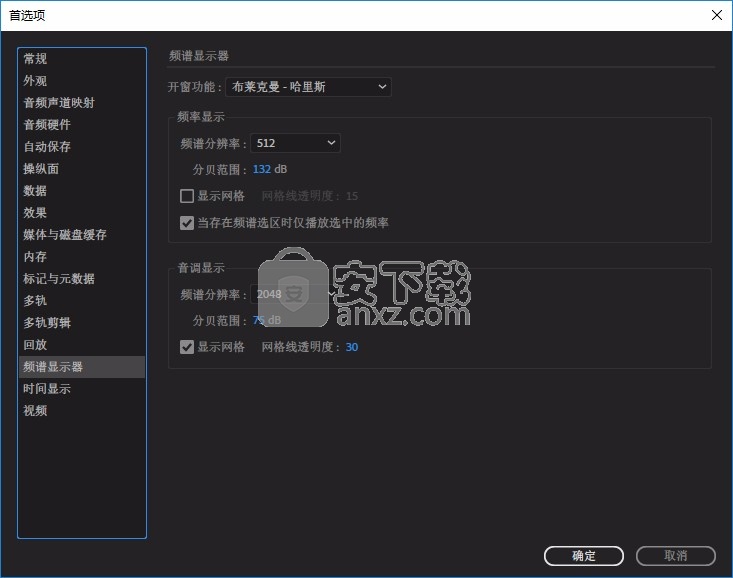
6、观看这些指导演示并学习如何执行常见的音频任务,例如降低背景噪声、混合视频的对话和音乐,甚至录制您自己的播客。
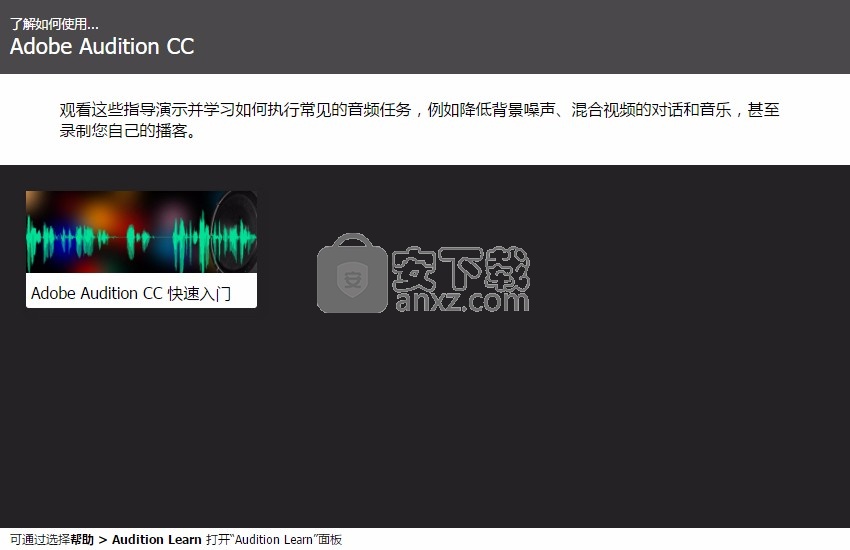
7、编辑视图
Audition提供两个编辑环境:波形视图用于对单独的文件进行更改,多轨视图用于组合时间轴上的录音并将其混合在一起。
单击下一步详细了解每个环境。
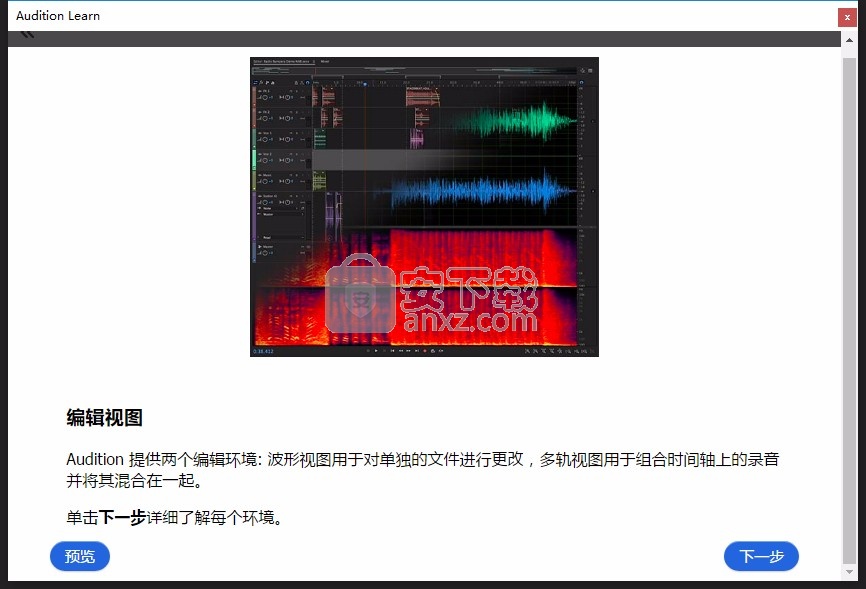
8、波形视图
波形视图用于创建或编辑单个音频文件。您可以单击工具栏中的“波形“按钮,随时切换到该视图,默认情况下该按钮位于界面的左上角。
如果没有文件打开,单击波形按钮将创建一个新文件。
试用!单击波形按钮,然后单击确定接受默认设置。
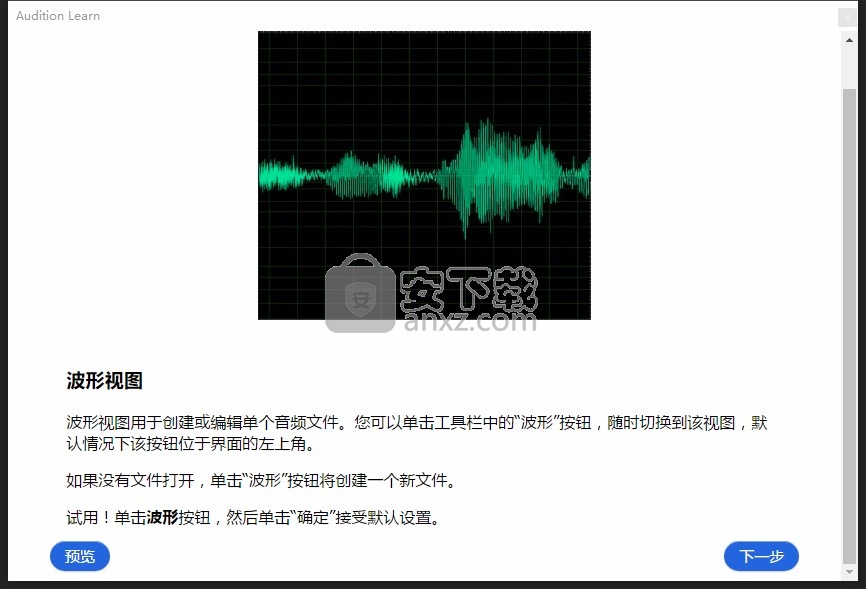
9、录制
如果您的计算机有麦克风,则可以通过单击红色的录按钮立即录制
试用!单击录制按钮并开始讲话。当您讲话时,您将看到语音在编辑器面板中显示为绿色波形。完成后,请单击停止按钮
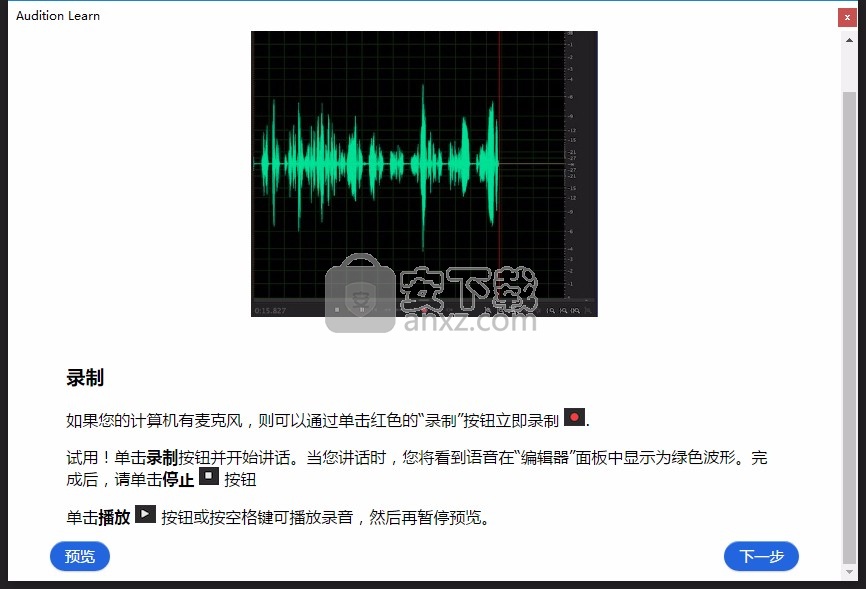
10、编辑选择项
可以使用显示在波形上方的HUD(平视显示器)快速更改音量。您可以通过先进行选择来调整部分录音。
在波形中拖动以进行选择。
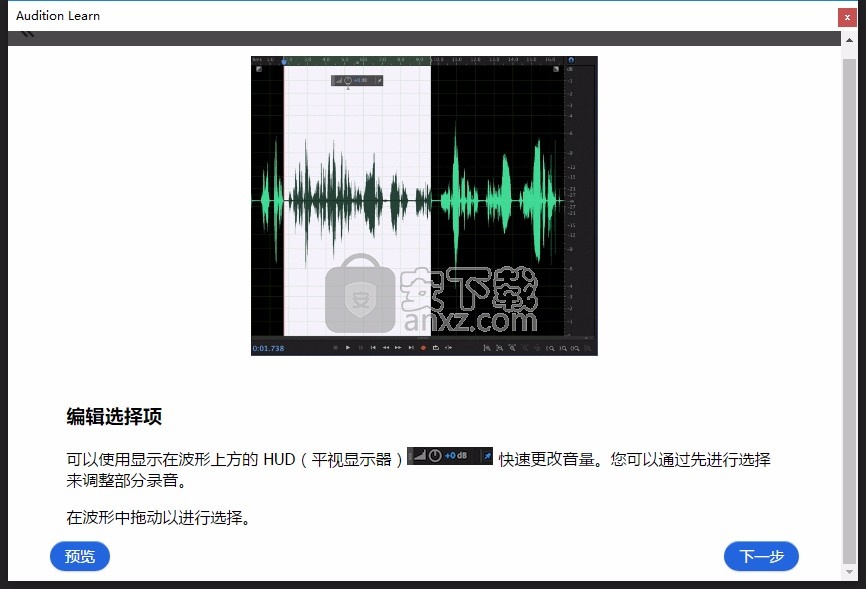
11、频谱编辑
借助频谱显示选项,您可以使用类似于绘图和图像编辑应用程序(如 Adobe Photoshop)中的工具和技巧,查看、选择、移除和编辑声音
单击工具栏中的频谱显示按钮口,以不同方式来查看您的音频。
单击工具栏中的选框工具将其激活。使用此工具可在频谱显示中选择音频片段,然后按空格键仅预览所选持续时间内的选定频率。
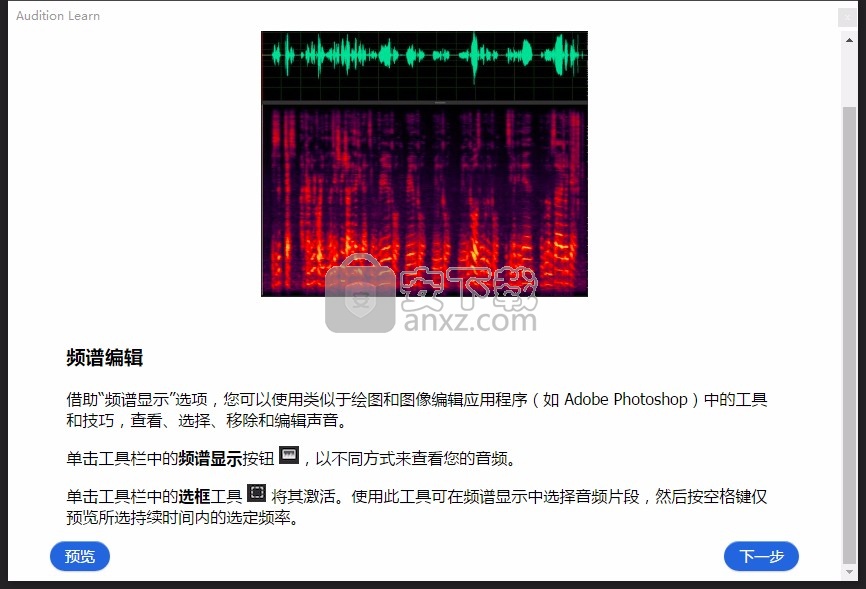
12、音频效果
Audition随附50多个音频效果,您可以从其他方提供的数以千计的音频效果增效工具中获取其他工具。
通过从效果菜单中选择反转”,尝试反转您的录音。菜单栏位于应用程序界面的左上角。
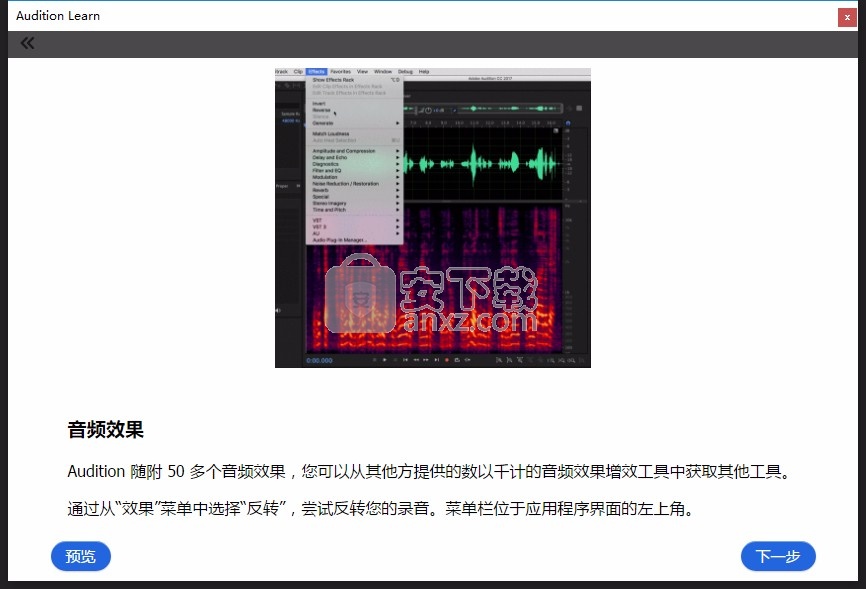
13、收藏操作只需单击
收藏夹是可以在波形视图中用单个命令应用的动作或效果的预设系列。收藏夹可包括效果、振幅调整等等。您可以录制自己的收藏,或者只使用 Audition随附的收藏
您可以访问收藏夹面板中的收藏和收藏夹菜单。
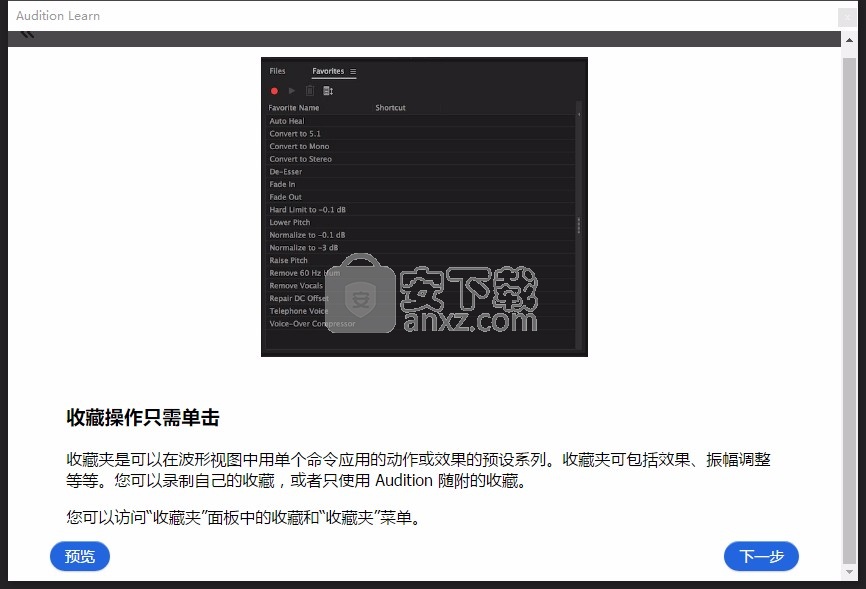
14、编辑历史记录
历史记录面板显示您已采取的编辑步骤,允许您消和重做以前的操作。
发生错误?只需在历史记录面板中往回单击几个步骤,然后从错误之前开始!
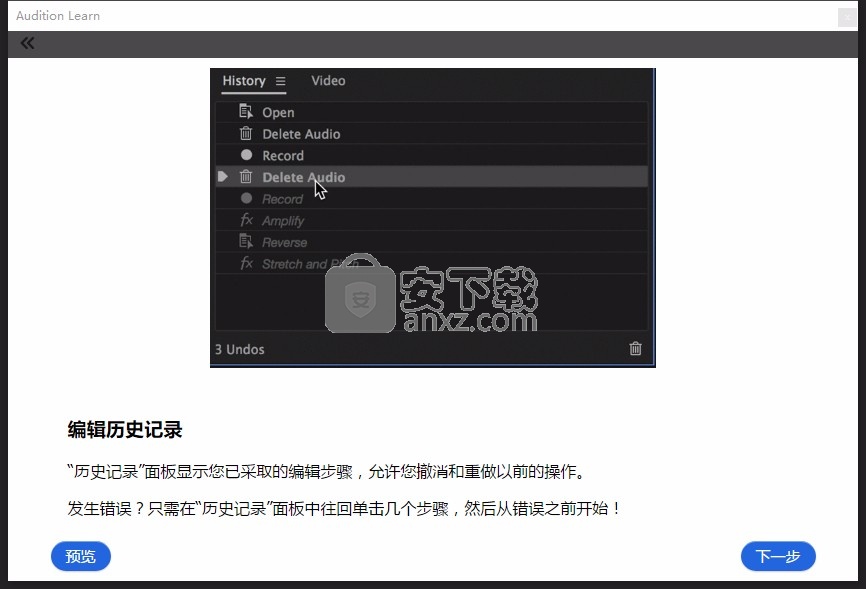
15、多轨视图
多轨视图是用于在时间轴上放置多个音频剪辑以将它们混合到一个新文件的编辑环境。例如,您可以将画外音、访谈和背景音乐组合起来制作一个播客,也可以向视频添加声音效果和旁白
通过单击工具栏中的多轨按钮,切换到多轨视图,然后单击确定接受默认设置。
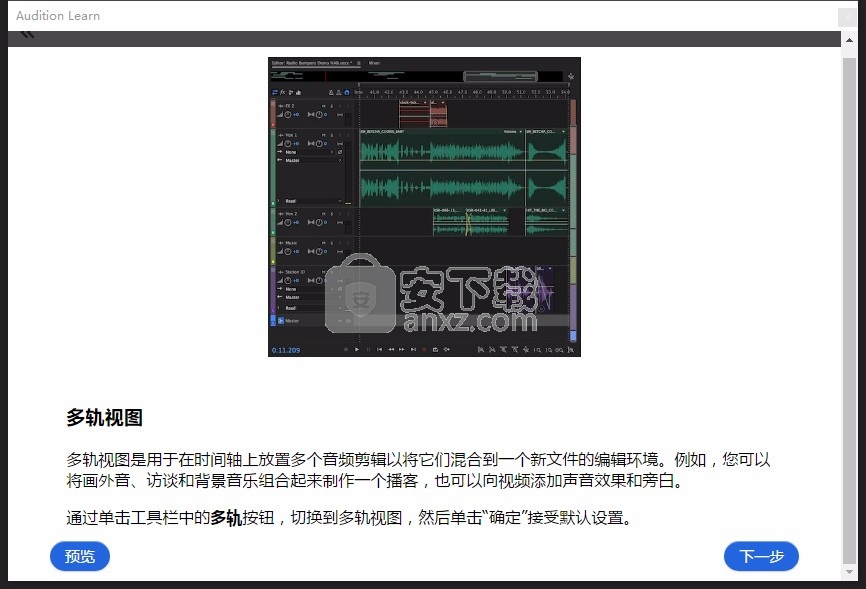
16、在时间轴中放置剪辑
可以从”文件面板中将音频和视频剪辑拖动到编辑器面板中的时间轴。
要将剪辑添加到”文件面板,您可以使用文件菜单中的打开并导入命令,也可以从操作系统的文件浏览器中拖动文件。
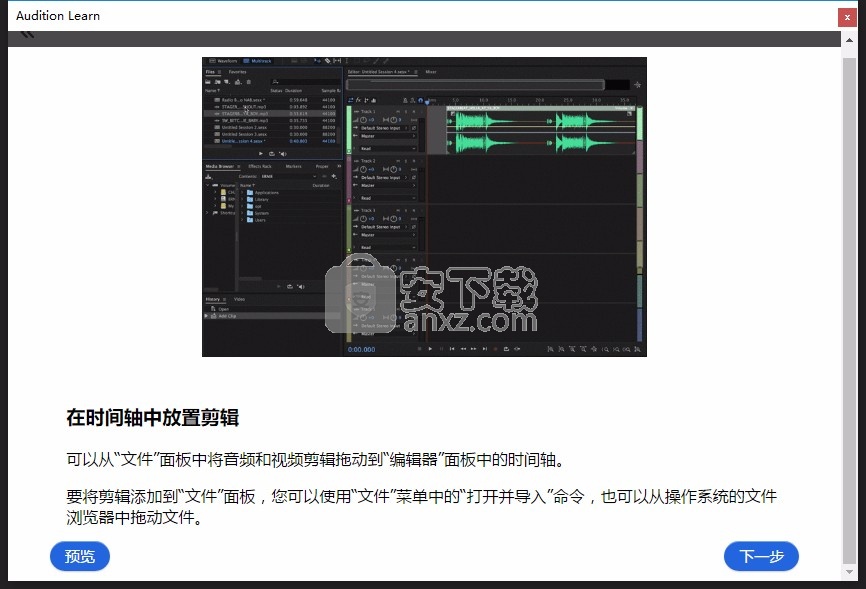
17、熟悉的编辑工具
使用剃刀和选择工具等常用编辑工具在时间轴上切割、移动、组合和滑动剪辑
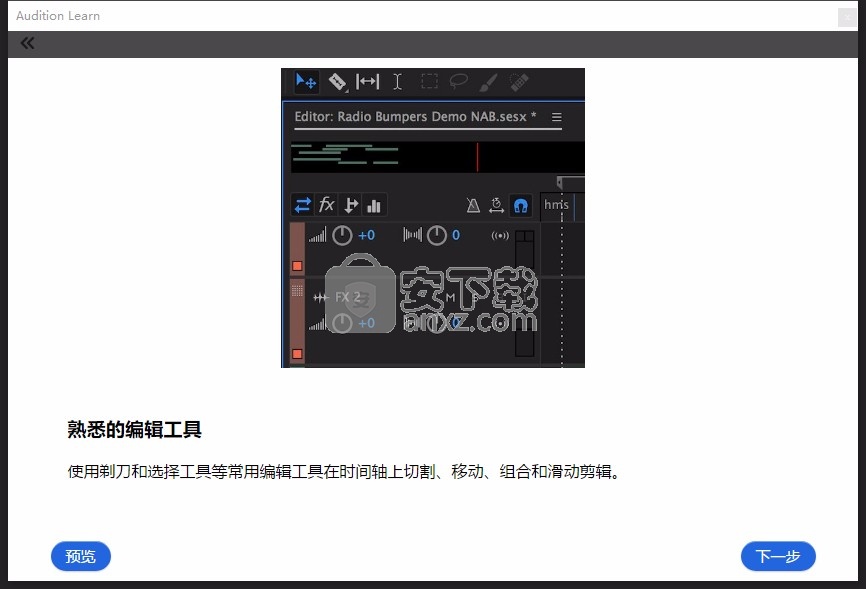
18、像专业人员一样混合
使用强大的混音器面板,像专业人士一样工作和调整电平、均衡(EQ)和效果。通过单击混音器选项卡或者从窗口菜单中选择混音器”,可以切换此视图。您可以通过单击编辑器面板选项卡,重新切换到时
间轴视图
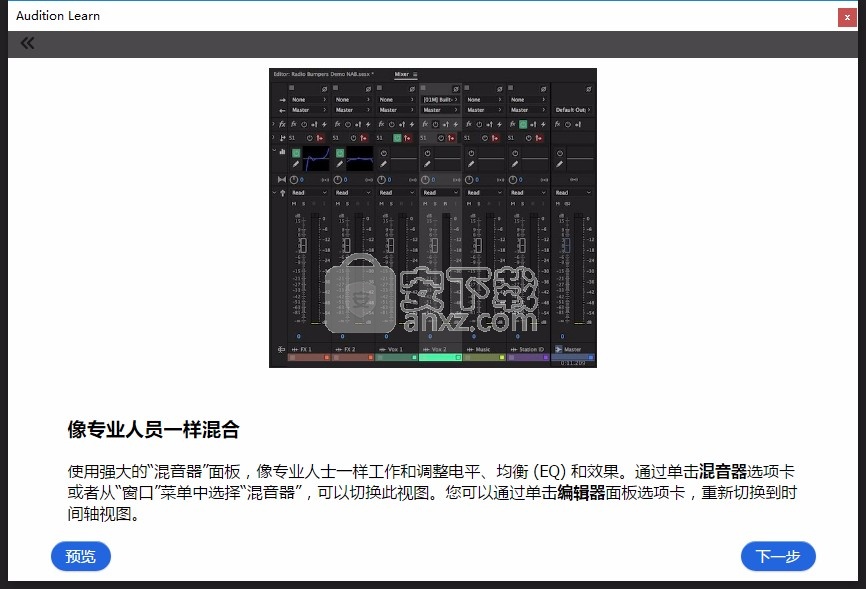
19、其他出色工具
Audition可以完成的音频相关任务大大超过本概览中提到的那些任务。您可以通过窗口菜单探索许多此类任务所用的工具。
例如,您可以使用批处理”一次对多个文件进行更改。”匹配响度功能可帮助广播员确保音频电平不会违反广播规定。您可以创建和编辑多种元数据。其他工具可让您分析录音的频率、相位和振幅。
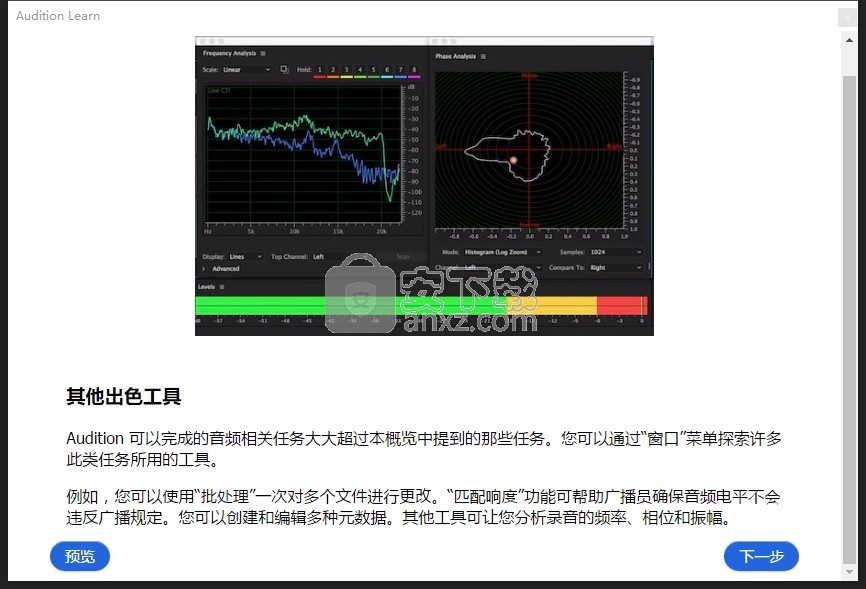
20、简单中蕴育强大
在混合播客或视频项目时,基本声音面板是非常适合初学者的一项出色资源,可获得令人惊叹的效果选择一个剪辑,然后在基本声音面板中为其分配一个混合类型(如对话”),调整简单、理想的效果和设置以确保获得出色的声音。
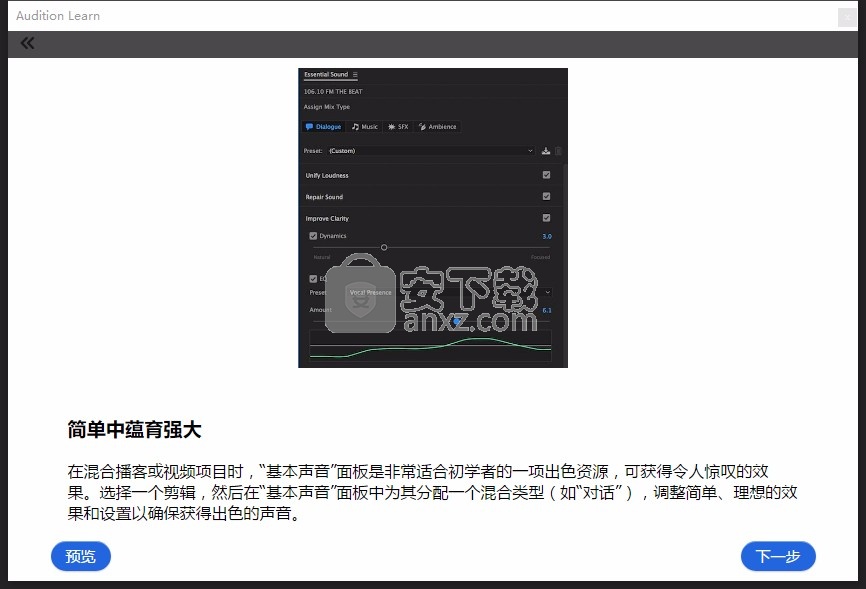
21、详细了解 Adobe Audition门户
您可以在 Audition门户上查找有用的资源,包括我们论坛的链接、喜爱的音频效果增效工具、我们的功能请求表等。只需前往窗口菜单并选择扩展> Audition门户
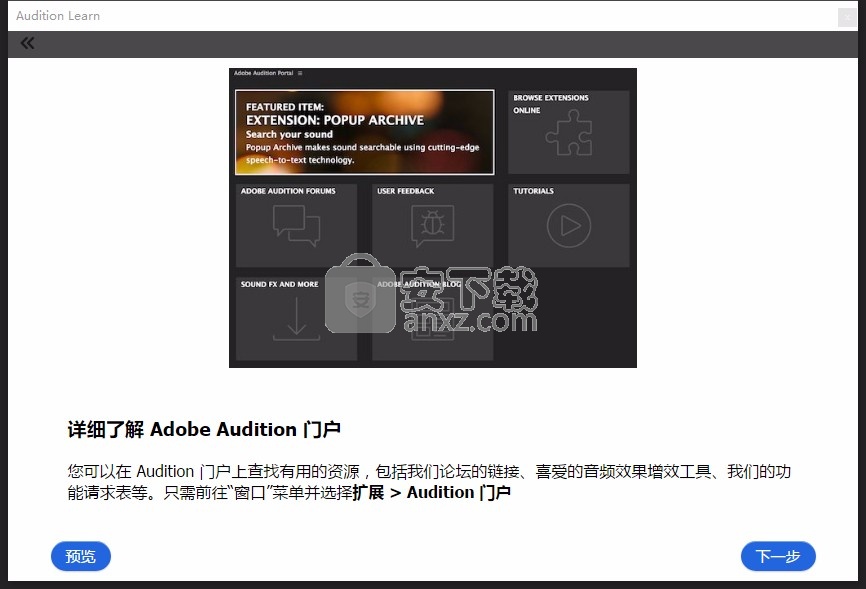
人气软件
-

模拟电子技术基础 22.84 MB
/简体中文 -

明星志愿3 576.5 MB
/简体中文 -

izotope rx7 322 MB
/英文 -

音频编辑 Goldwave 23.6 MB
/简体中文 -

Guitar Rig5中文(吉他效果器软件) 1126 MB
/简体中文 -

Waves Tune(音高校正插件) 25.65 MB
/英文 -

THX Spatial Audio(多功能游戏音频与音效处理器) 4.85 MB
/英文 -

adobe audition(数字音频编辑软件) 41.5 MB
/简体中文 -

izotope rx8中文(音频修复软件) 613 MB
/英文 -

Dolby Access补丁 71.25 MB
/英文











